- DarkLight
C208 - Copias de seguridad de forma automática
- DarkLight
¿Cómo programar una copia de seguridad para que se realice periódicamente?
La aplicación permite programar copias de seguridad de forma desasistida con diferentes opciones de configuración.
El acceso a esta configuración varía dependiendo si tu instalación es:
CONTASOL escritorio
Selecciona el menú Archivo > opción Seguridad > icono Asistente de copias.
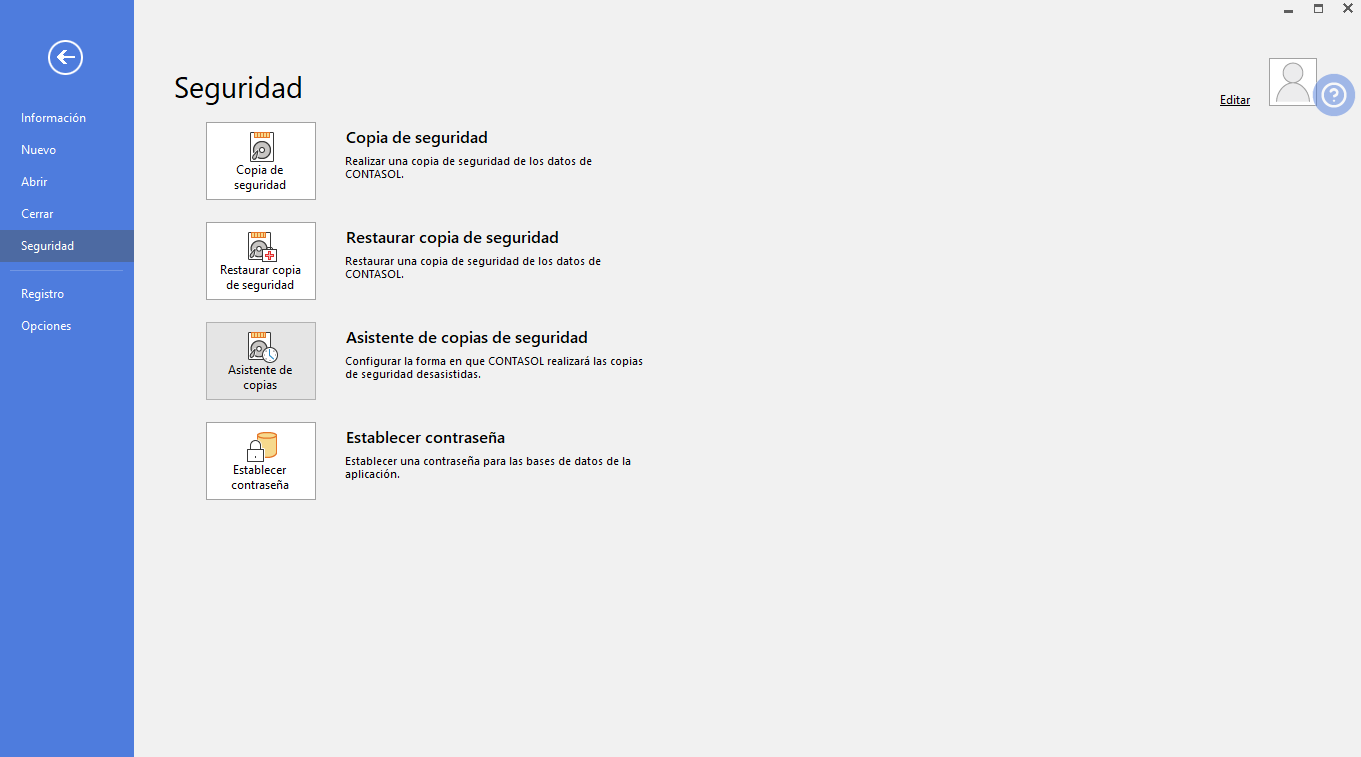
En la ventana Asistente para copia de seguridad desasistida, completa contestando las preguntas del asistente. Pulsa el botón Siguiente en cada ventana hasta finalizar el proceso.
- ¿Habilitar el proceso de copia de seguridad desasistida?: en esta primera ventana confirma si deseas habilitar el proceso de copias de seguridad, en la que se especifica la ubicación de los datos del programa, y marca una de las opciones mostradas Sí, Sí (solo para los dos últimos ejercicios y los datos genéricos) o No.
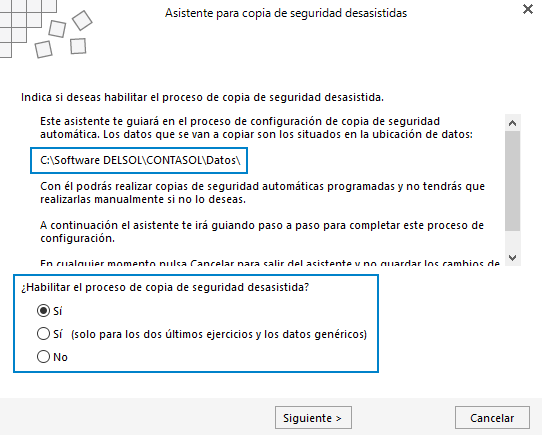
- Especifica el destino de la copia de seguridad. Elige donde se guardan las copias de seguridad.
En la lista desplegable Destino, puedes elegir Ruta local en la que posteriormente vas a especificar la carpeta donde se almacenarán las copias.
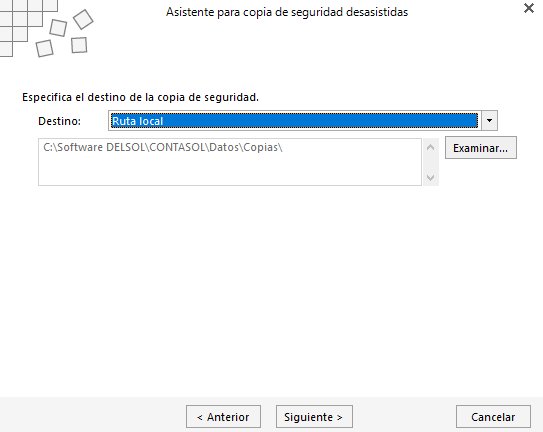
También dispones de la opción Servidor FTP en la que debes introducir los datos para la conexión con tu servidor.
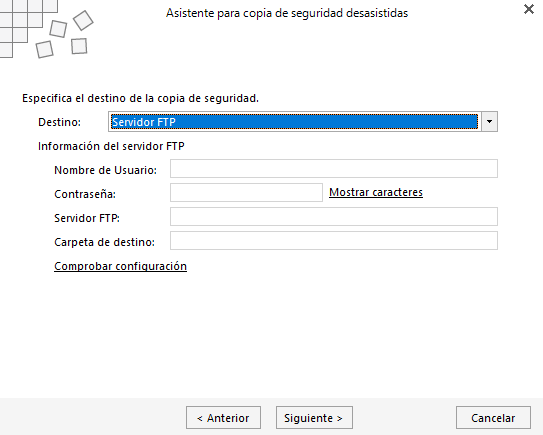
- Elige cada cuántos días quieres realizar la copia de seguridad: puedes elegir desde un día hasta 365 (una vez al año). Es recomendable como mínimo una vez a la semana.
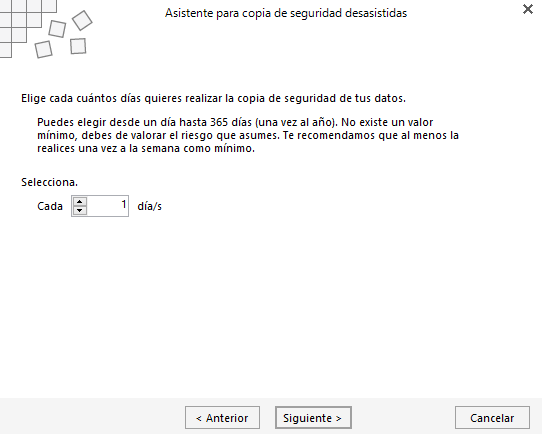
- Selecciona si deseas ser avisado, al indicar Sí, la aplicación muestra un mensaje preguntando si deseas realizar el proceso en ese momento, si eliges la opción No la copia se realiza de forma automática sin avisar, en ambos casos no podrás trabajar con el programa hasta que finalice el proceso.
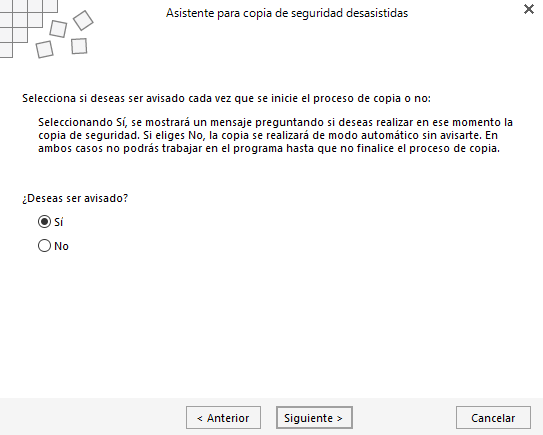
- Indica si deseas sustituir la copia anterior o crear una copia nueva, al seleccionar la opción Sí se sobrescribe la copia anteriormente realizada, elige No para que realice una nueva copia cada vez.
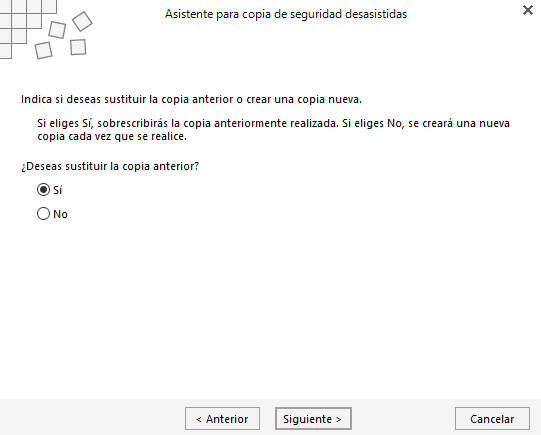
- ¿Deseas comprimir la copia de seguridad? Al activar la opción Sí se comprime el fichero de la copia de seguridad en un archivo ZIP que ocupa menos espacio en el disco duro.
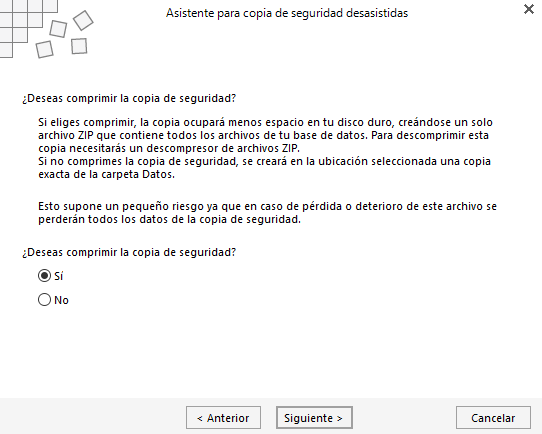
- Marca cuando deseas que se realice la copia de seguridad. Puedes seleccionar entre las opciones Al entrar, se realiza al iniciar el programa o Al salir del programa, que comenzará a hacer la copia la primera vez que salgas del programa durante el día de la copia.
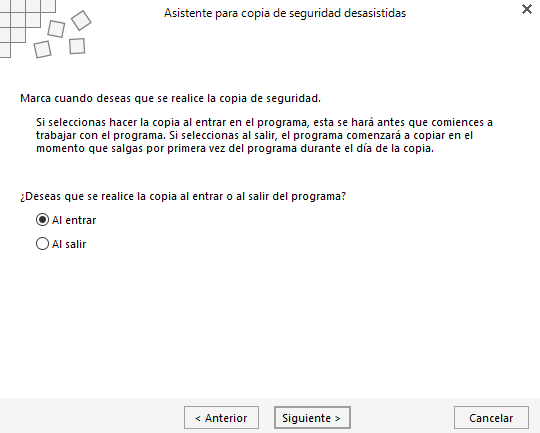
Para finalizar el proceso, se muestra un resumen de la configuración establecida. Si está todo correcto pulsa el botón Finalizar.
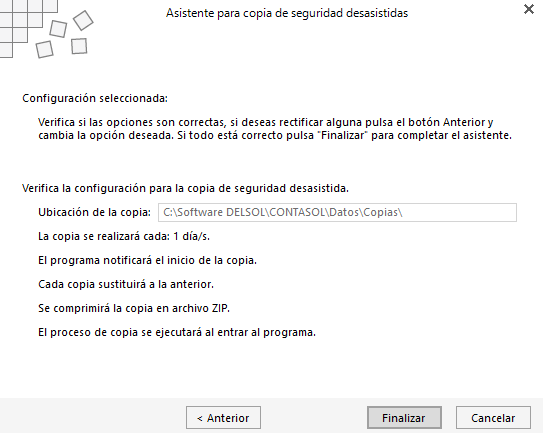
CONTASOL alojamiento o DELSOL
Selecciona el menú Archivo > opción Seguridad > desplegable del icono Opciones copias de seguridad > opción Asistente de copias de seguridad.
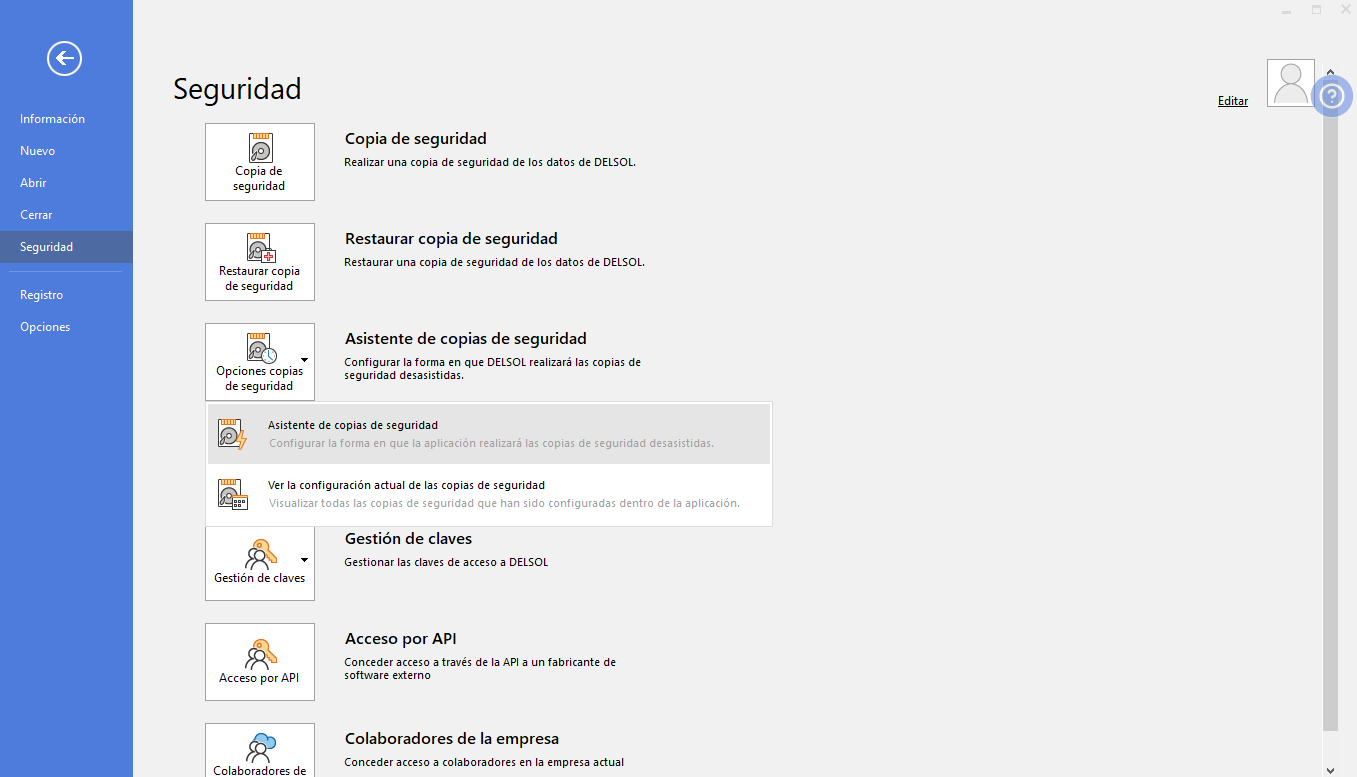
En la ventana Asistente para copia de seguridad desasistida, completa contestando las preguntas del asistente. Pulsa el botón Siguiente en cada ventana hasta finalizar el proceso.
- ¿Habilitar el proceso de copia de seguridad desasistida?: en esta primera ventana confirma si deseas habilitar el proceso de copias de seguridad, en la que se especifica la empresa y ejercicio que se va a copiar, y activa una de las opciones mostradas Sí o No.
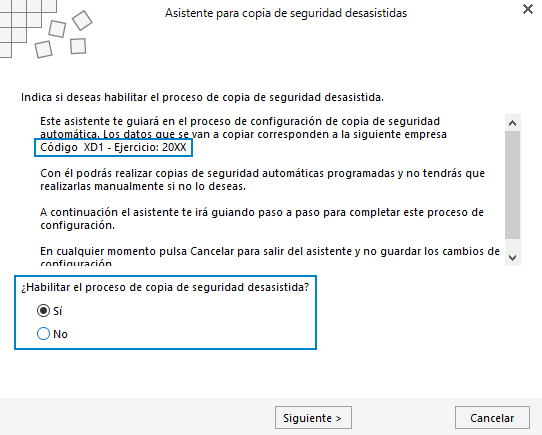
- Especifica el destino de la copia de seguridad. Elige donde se guardan las copias de seguridad.
En la lista desplegable Destino, puedes elegir Ruta local en la que posteriormente vas a especificar la carpeta donde se almacenarán las copias.
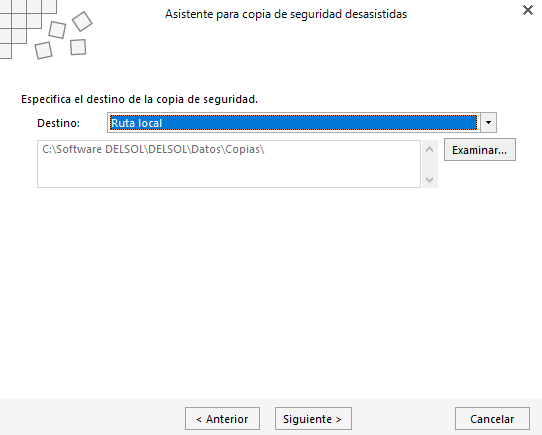
También dispones de la opción Servidor FTP en la que debes introducir los datos para la conexión con tu servidor.
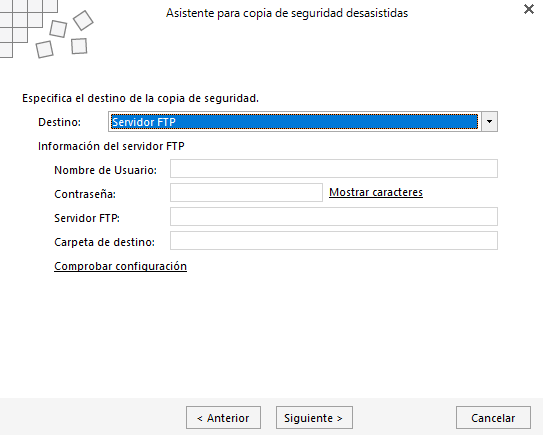
- Elige cada cuántos días quieres realizar la copia de seguridad: puede elegir desde un día hasta 365 (una vez al año). Es recomendable como mínimo una vez a la semana.
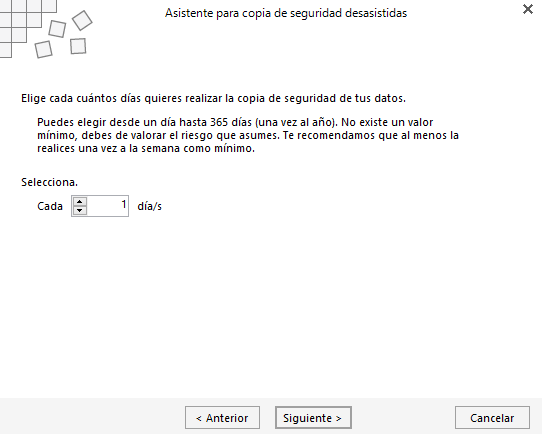
- Selecciona si deseas ser avisado, al indicar Sí, el programa muestra un mensaje preguntando si deseas realizar el proceso en ese momento, si eliges la opción No la copia se realiza de forma automática sin avisar, en ambos casos no podrás trabajar en el programa hasta que finalice el proceso.
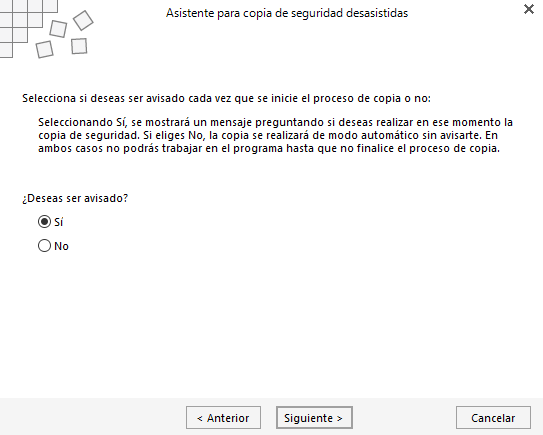
- Indica si deseas sustituir la copia anterior o crear una copia nueva, al seleccionar la opción Sí se sobrescribe la copia anteriormente realizada, elige No para que realice una nueva copia cada vez.
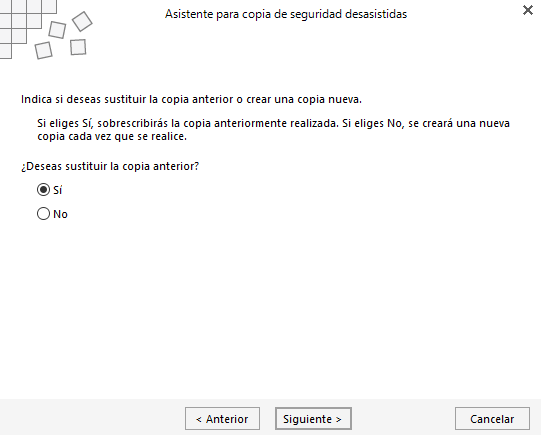
- ¿Deseas comprimir la copia de seguridad? Al activar la opción Sí se comprime el fichero de la copia de seguridad en un archivo ZIP que ocupa menos espacio en el disco duro.
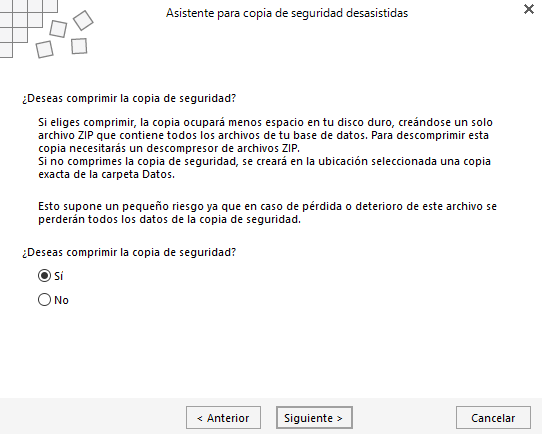
- Marca cuando deseas que se realice la copia de seguridad. Puedes seleccionar entre las opciones Al entrar, se realiza al iniciar el programa o Al salir del programa, que comenzará a hacer la copia la primera vez que salgas del programa durante el día de la copia.
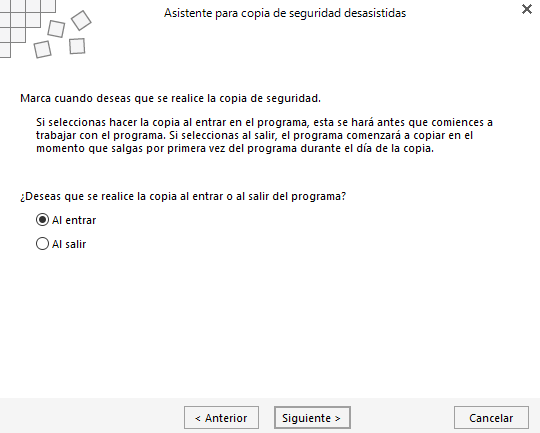
Para finalizar el proceso, se muestra un resumen de la configuración establecida. Si está todo correcto pulsa el botón Finalizar.
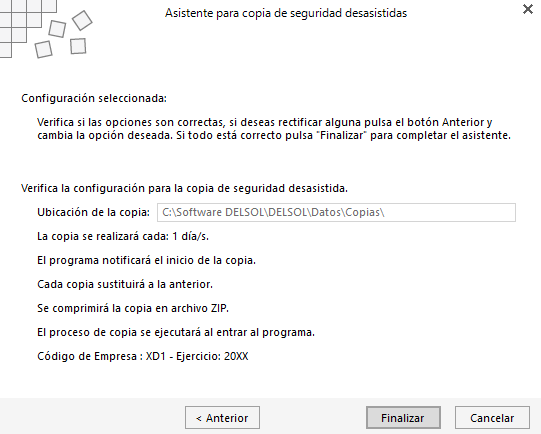
También, puedes activar copias de seguridad auto-recuperables en el servidor.
Al activar esta opción, se almacenan en el servidor hasta 7 copias de seguridad de cada empresa a la que accedas (una única copia al día).
Para ello accede al menú Archivo > opción Opciones.
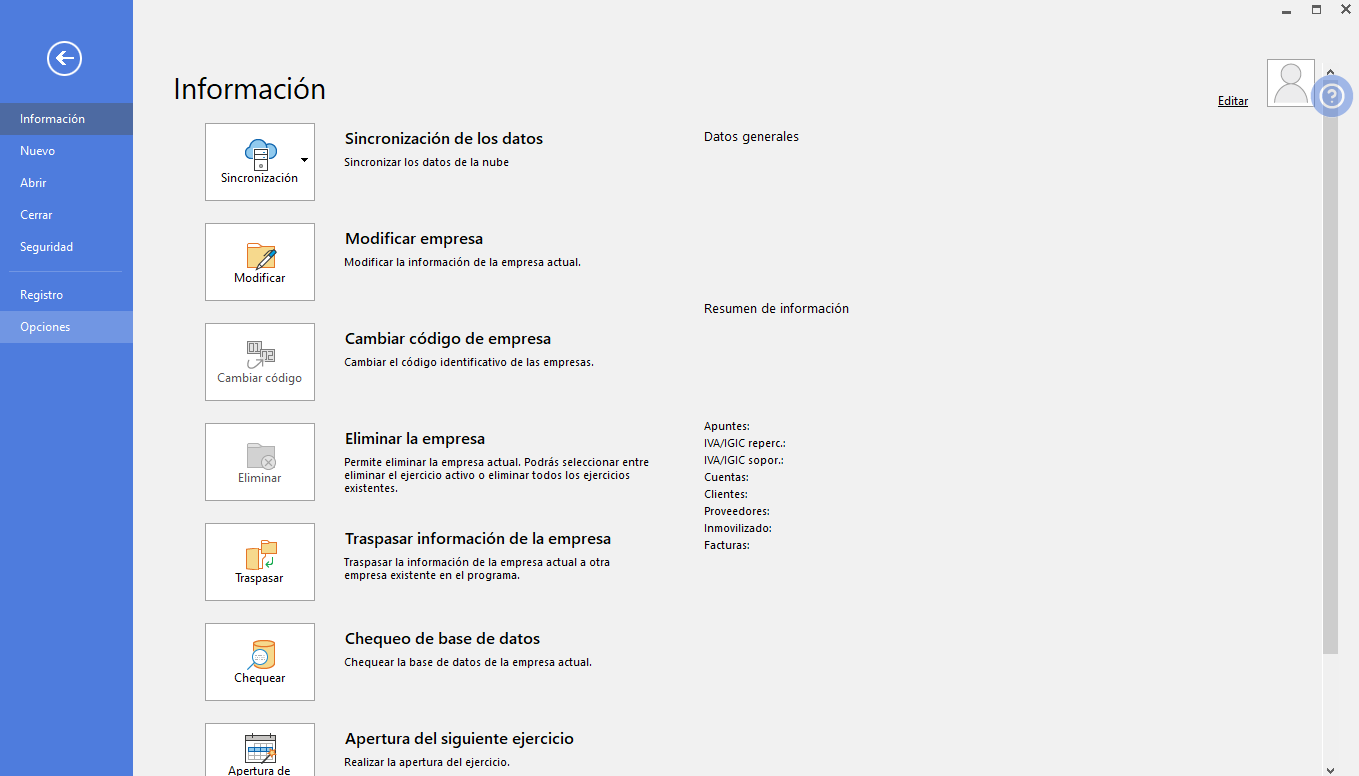
En la ventana Configuración de DELSOL / CONTASOL, selecciona la opción Apariencia/ejecución, localiza y activa en el apartado Copias de seguridad automáticas, la casilla de verificación Activar copias de seguridad auto-recuperables en el servidor.
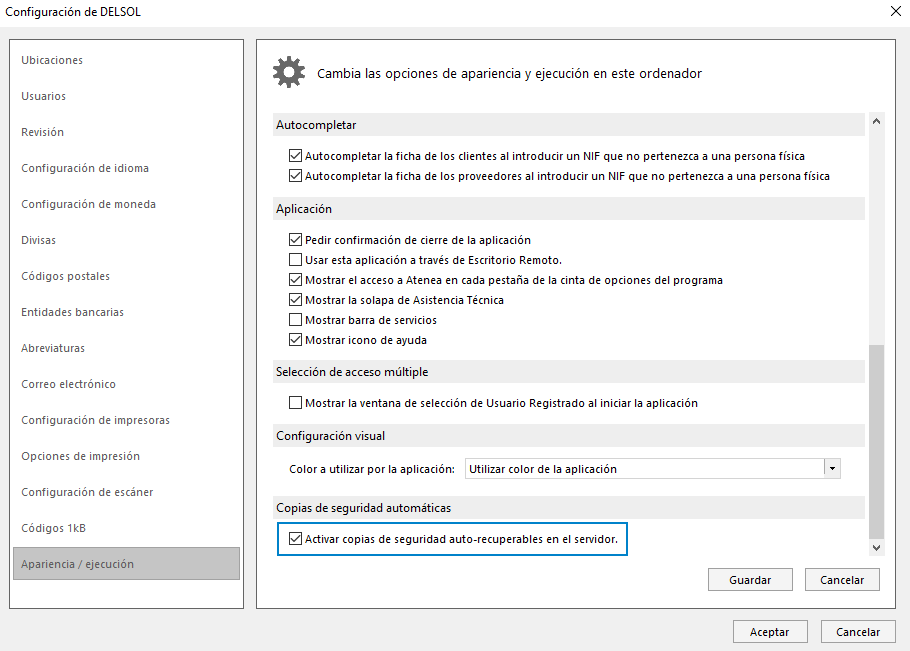
Confirma el proceso en la siguiente ventana.
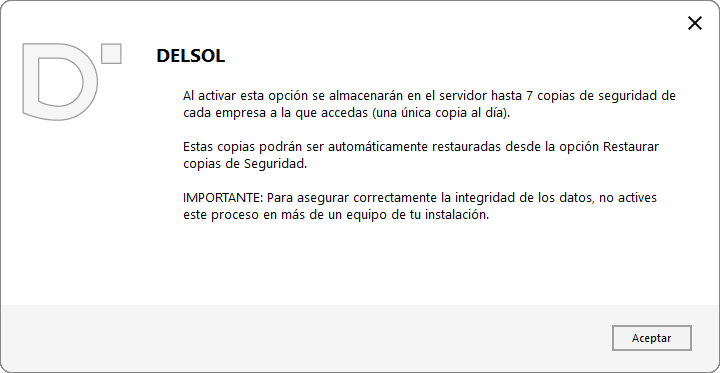
Con esta opción activada dispones de hasta 7 copias de seguridad para restaurar almacenadas en el servidor.

